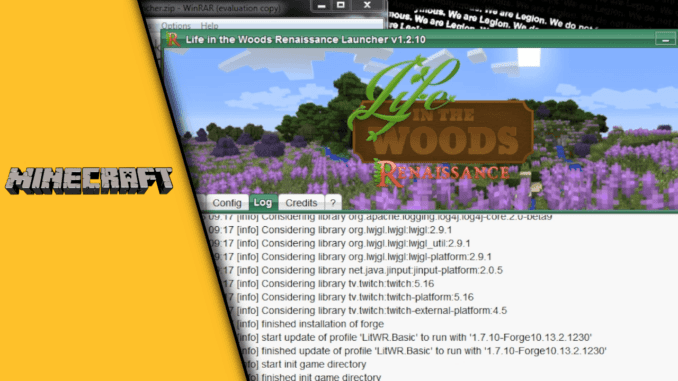
Minecraft Life in the Woods installieren + Shader
Minecraft überzeugt immer wieder durch eine Vielzahl von Mods. Das größte daran sind die verschiedenen Modpacks, die ein komplett neues Spielgefühl und Abenteuer bieten. Minecraft Life in the Woods ist eines der bekanntesten und auch erfolgreichsten auf diesem Gebiet. Doch kann die Installation eines Modpacks auch zum Krampf werden, sodass wir dir heute zeigen möchten, wie du Minecraft Life in the Woods installieren kannst und auch gleich noch die Shader einschaltest. Da wir früher mit der Seite Minecraft-Modding.de zusammengearbeitet haben (leider gibt’s diese nicht mehr), kennen wir uns auf dem Gebiet sehr gut aus!
So kannst du Life in the Woods in Minecraft installieren:
Das Gute: Modpacks besitzen meist einen eigenen Launcher, sodass man nur in diesem die richtigen Einstellungen treffen muss, damit alles läuft. Und da wir uns auskennen, geben wir dir schnell die richtigen Handgriffe mit auf den Weg. So kannst du auch in Minecraft Life in the Woods Shader einschalten. Zumindest wenn dein Rechner das schafft. Denn das Modpack ist durchaus leistungshungrig!
Schritt-für-Schritt Anleitung:
- Gehe auf die Webseite von Minecraft Life in the Woods
- Wechsle zu „Downloads“ und klicke auf „Direkt Download Launcher Europe“
- Öffne die Zip-Datei und Doppelklicke auf die litwrl-jar Datei
- Der Launcher öffnet sich nun. Klicke unten auf „Install“
- Wenn das Spiel fertig installiert ist, kannst du sofort spielen!
Wir zeigen dir nun noch, wie du Shader im Modpack einschalten kannst:
- Wechsle in den Reiter „Config“
- Unten kannst du einen Shader auswählen
- Nach Auswahl eines Shaders klicke erneut auf „Install“ damit dieser heruntergeladen und installiert werden kann
- Nun musst du noch die Shaders Mod Core herunterladen
- Dafür bringt dich der Launcher direkt auf die passenden Seite
- Nach dem Download musst du mit der Datei nichts machen, denn der Launcher wird automatisch erkennen, dass die Datei jetzt vorhanden ist
- Wiederhole den Vorgang für OptiFine, den entsprechenden Shader und Dynamic Lights
- Fertig!
Die Minecraft Life in the Wood Mod zu installieren ist kein Hexenwerk. Wir hoffen, dass du nun verstanden hast, wie das funktioniert und du das spiel nun mal mit völlig neuen Möglichkeiten genießen kannst. Sollten weitere Fragen bestehen, freuen wir uns auf deinen Kommentar bei Youtube. Gerne helfen wir dir auch in Zukunft weiter!
Video-Anleitung:
Links mit * sind Affiliate-Links. Durch den Kauf über diesen Link erhalten wir einen Teil des Kaufpreises als Provision, ohne dass für dich Mehrkosten entstehen. Das hilft uns die hier vorhandenen Angebote für dich weiter auszubauen! Danke!
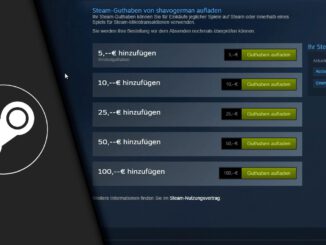
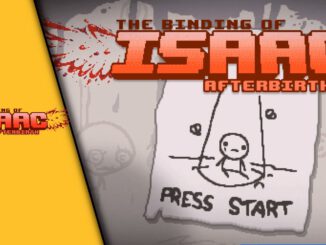
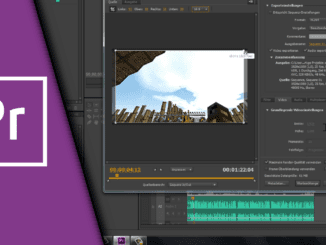
Hinterlasse jetzt einen Kommentar